Pengoptimuman Penghantaran pada Windows 11 membolehkan PC dan apl Store mengemas kini dengan lebih pantas pada rangkaian anda.
Pengoptimuman Penghantaran Kemas Kini Windows (WUDO) menghantar kemas kini Windows ke PC lain pada rangkaian anda menggunakan sambungan rakan ke rakan. Walau bagaimanapun, ia mungkin mengemas kini PC pada rangkaian anda dan PC lain di Internet.
Jika anda hanya mempunyai satu PC dan pelan lebar jalur terhad, ia boleh menggunakan banyak data—terutamanya jika anda menggunakan sambungan bermeter . Nasib baik, kami akan menunjukkan kepada anda cara untuk melumpuhkan Pengoptimuman Penghantaran pada Windows 11. Kami juga akan mengkaji sebab anda mungkin mahu membiarkan WUDO didayakan untuk PC tempatan.
Cara Melumpuhkan Pengoptimuman Penghantaran pada Windows 11
Ini adalah proses yang mudah untuk mematikan Pengoptimuman Penghantaran pada PC yang menjalankan Windows 11.
Untuk melumpuhkan Pengoptimuman Penghantaran pada Windows 11:
- Buka menu Mula dan pilih Tetapan .
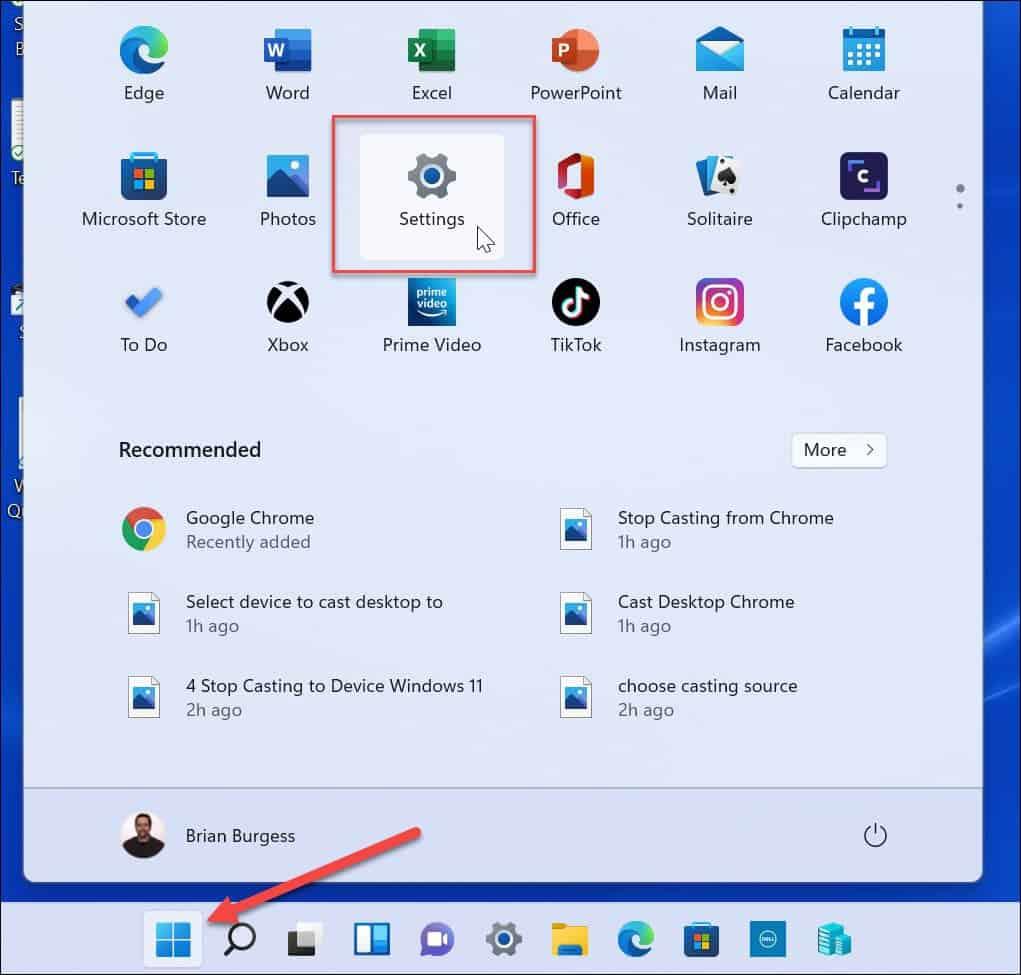
- Pilih Kemas Kini Windows di bahagian bawah panel kiri.
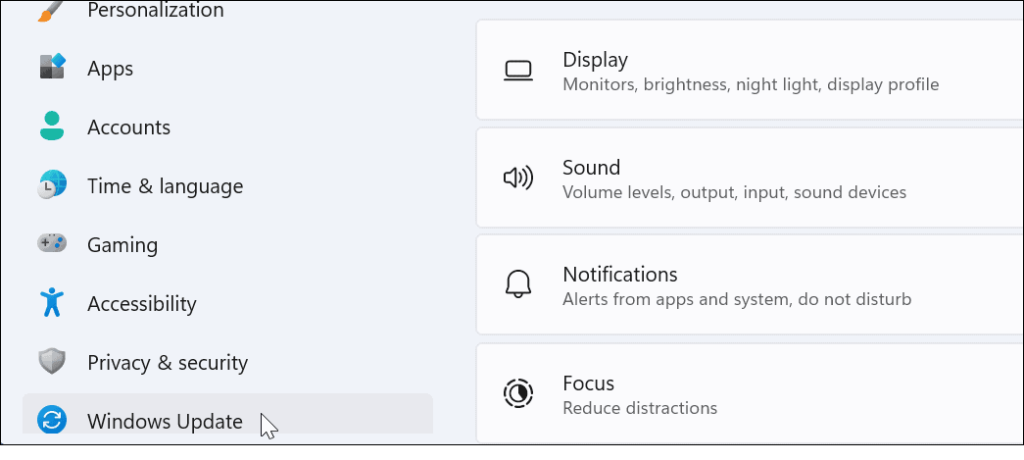
- Klik Pilihan lanjutan pada skrin berikut.
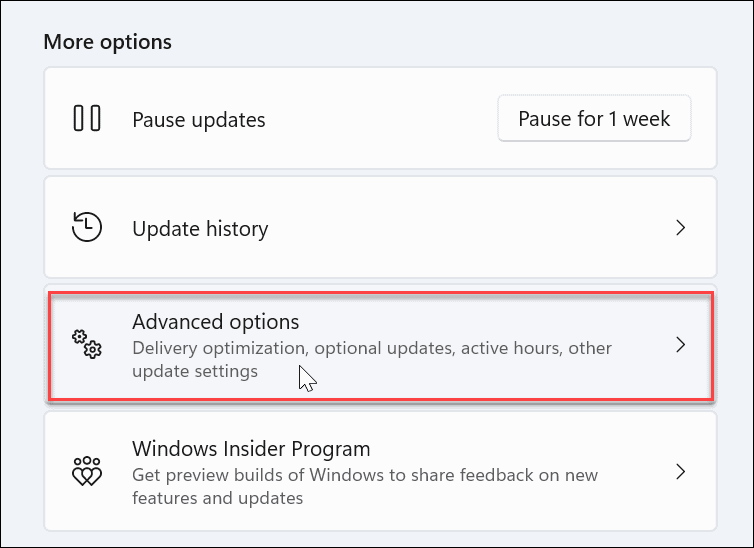
- Tatal ke bawah ke bahagian Pilihan lanjutan dan klik pilihan Pengoptimuman Penghantaran .

- Seterusnya, togol suis membenarkan muat turun daripada PC lain ke kedudukan mati .
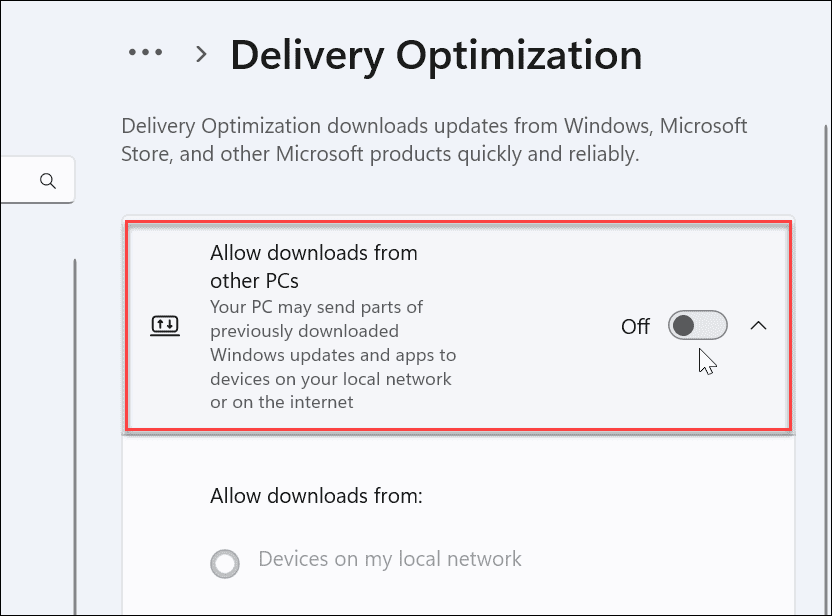
Meninggalkan Pengoptimuman Penghantaran Setempat Didayakan
Jika anda mempunyai lebih daripada satu PC pada rangkaian anda, anda mungkin mahu membiarkan Pengoptimuman Penghantaran setempat didayakan. Ideanya adalah untuk meningkatkan kelajuan muat turun kemas kini Windows Update (dan apl Microsoft Store). Ia menggunakan teknologi peer-to-peer untuk mengedarkan Windows Update antara PC.
Jadi, sebagai contoh, selepas satu PC mempunyai kemas kini versi lengkap, ia menghantar bit ke PC lain pada rangkaian anda. Ini menjimatkan masa dan lebar jalur—setiap PC tidak memuat turun kemas kini besar yang sama daripada pelayan Microsoft untuk setiap PC.
Walaupun anda mungkin mahu menyimpannya untuk komputer tempatan, anda perlu memastikan ia hanya mengemas kini sistem setempat.
Untuk mendayakan Pengoptimuman Penghantaran untuk PC tempatan hanya pada Windows 11:
- Buka menu Mula dan tekan Tetapan .
- Apabila Tetapan dibuka, pilih Kemas Kini Windows dari panel kiri dan klik Pilihan lanjutan di sebelah kanan.
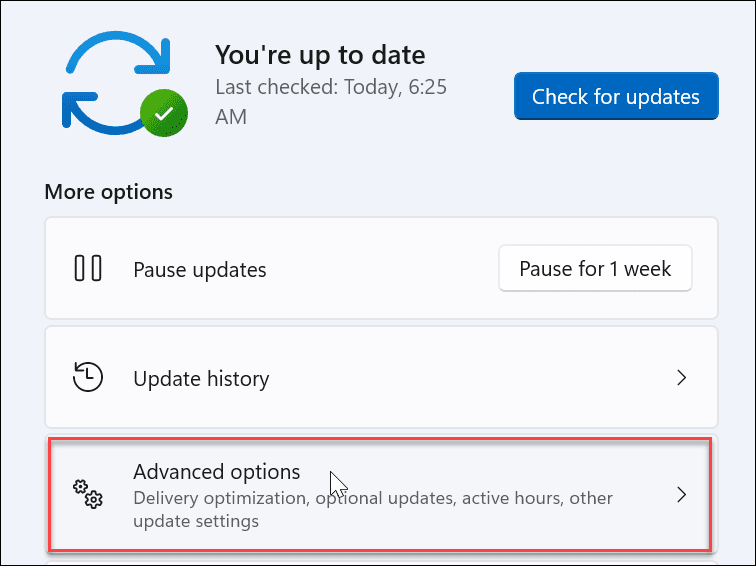
- Tatal ke bawah dan pilih Pengoptimuman Penghantaran .

- Dayakan pilihan Benarkan muat turun daripada PC lain dan pastikan Peranti pada rangkaian tempatan saya dipilih.
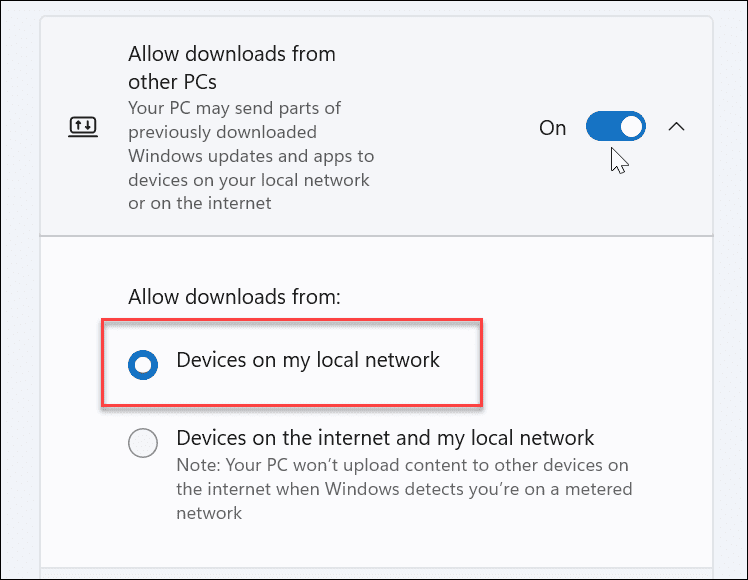
Lihat jika anda melihat prestasi meningkat apabila kemas kini aplikasi Windows atau Store yang besar dilancarkan. Microsoft mengatakan ciri itu meningkatkan prestasi kemas kini dan menggunakan kurang lebar jalur. Walau bagaimanapun, anda mungkin tidak melihat perbezaan dan hanya memilih untuk mematikannya sepenuhnya.
Pengoptimuman Penghantaran pada Windows 11
Walaupun ciri ini menjadi kontroversi sejak diperkenalkan dengan Windows 10, jika anda ingin melumpuhkan pengoptimuman penghantaran pada Windows 11, ia adalah proses yang mudah. Isu malang di sini ialah Microsoft mendayakannya secara lalai dan proses memilih keluar.
Jika anda menggunakan PC tempat kerja atau sekolah dan tidak dapat melumpuhkan pengoptimuman penghantaran – mungkin ia dikelabukan – ia mungkin diuruskan oleh jabatan IT organisasi. Dalam kes itu, hubungi pentadbir IT anda untuk mendapatkan dasar mereka mengenai WUDO.
Jika anda belum menggunakan Windows 11, jangan risau. Lihat melumpuhkan pengoptimuman penghantaran pada Windows 10 .

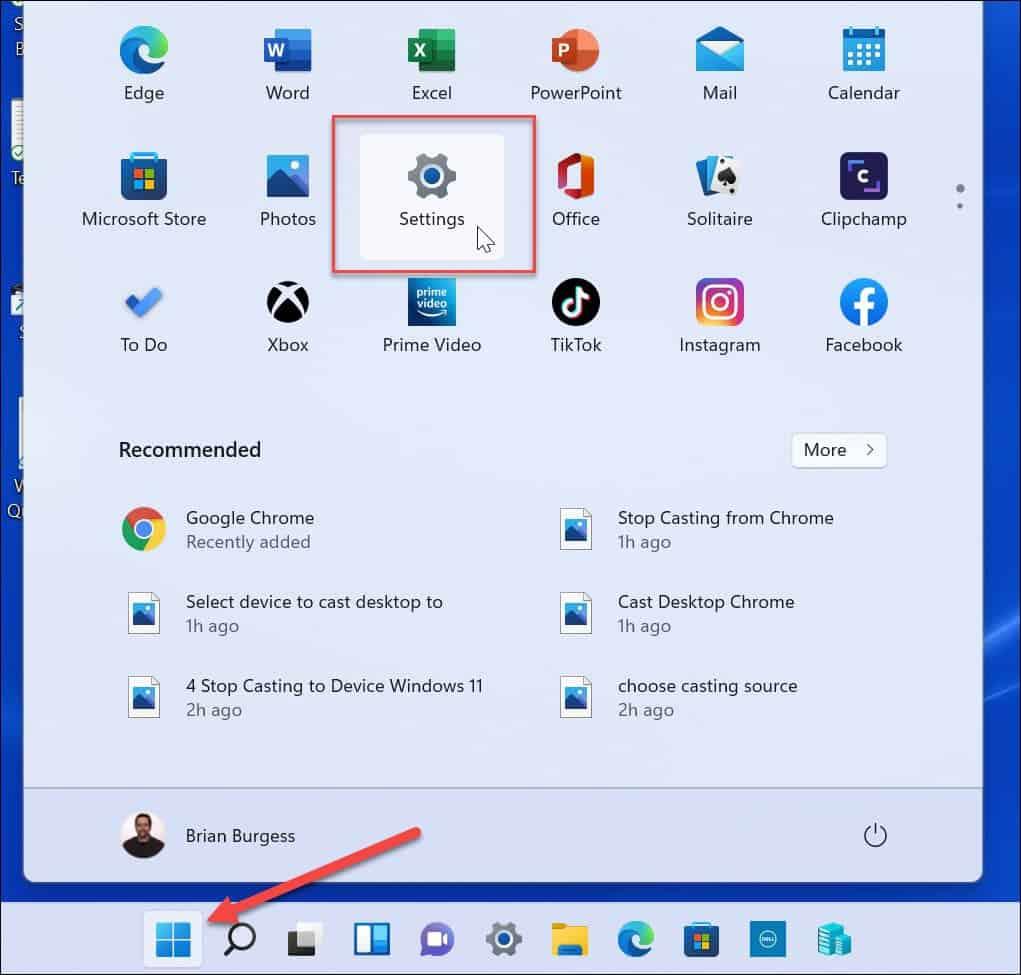
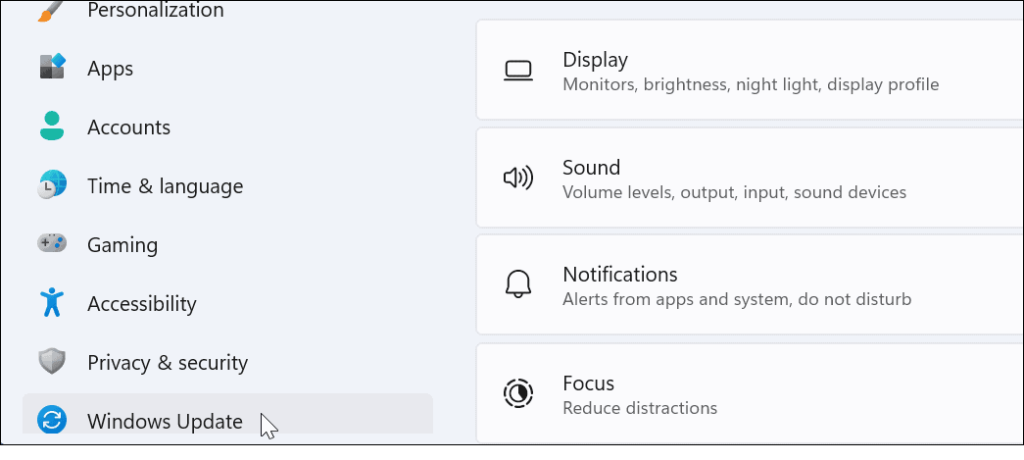
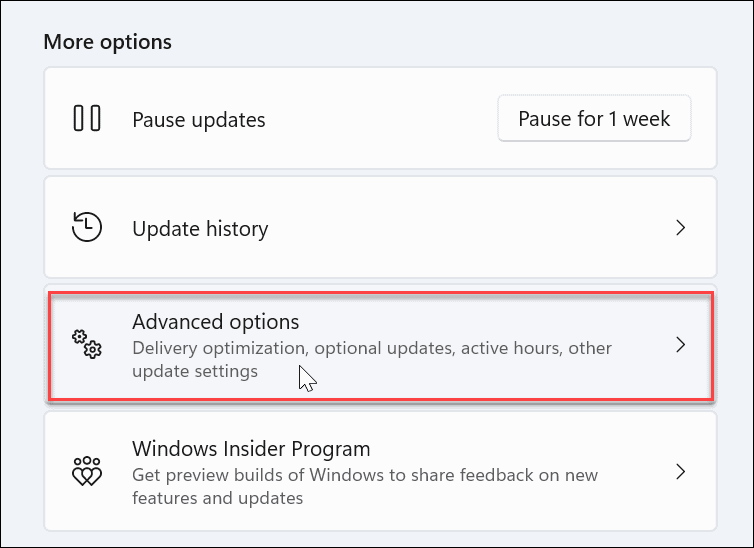

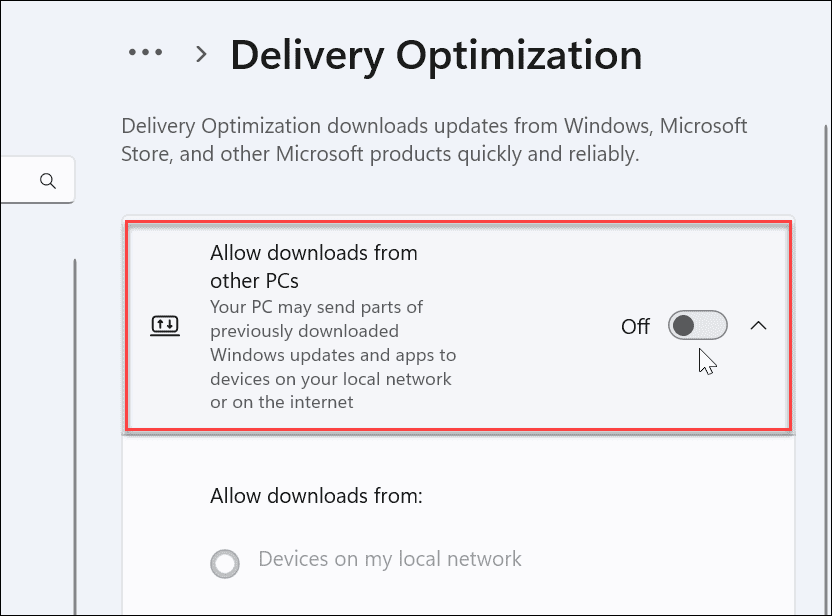
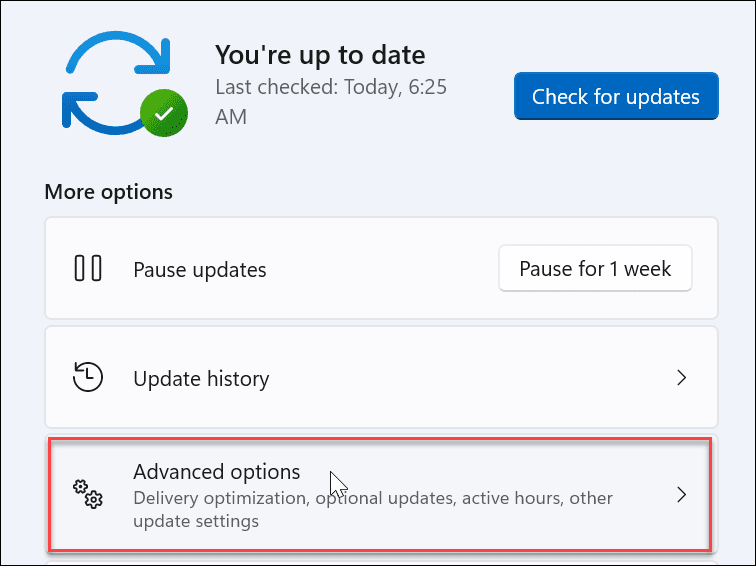
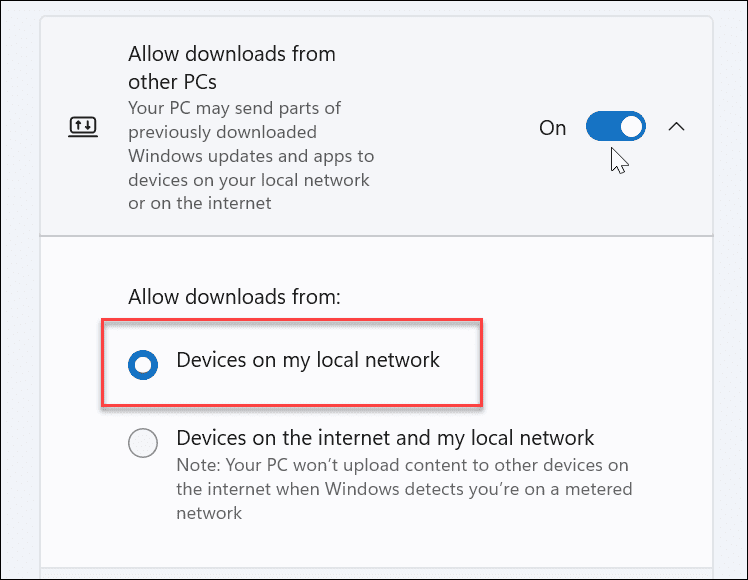


![Bagaimana Untuk Selesaikan Masalah Lampu Merah Pengawal PS4? [Penyelesaian Dicuba & Diuji] Bagaimana Untuk Selesaikan Masalah Lampu Merah Pengawal PS4? [Penyelesaian Dicuba & Diuji]](https://luckytemplates.com/resources1/images2/image-6314-0408151057238.png)





